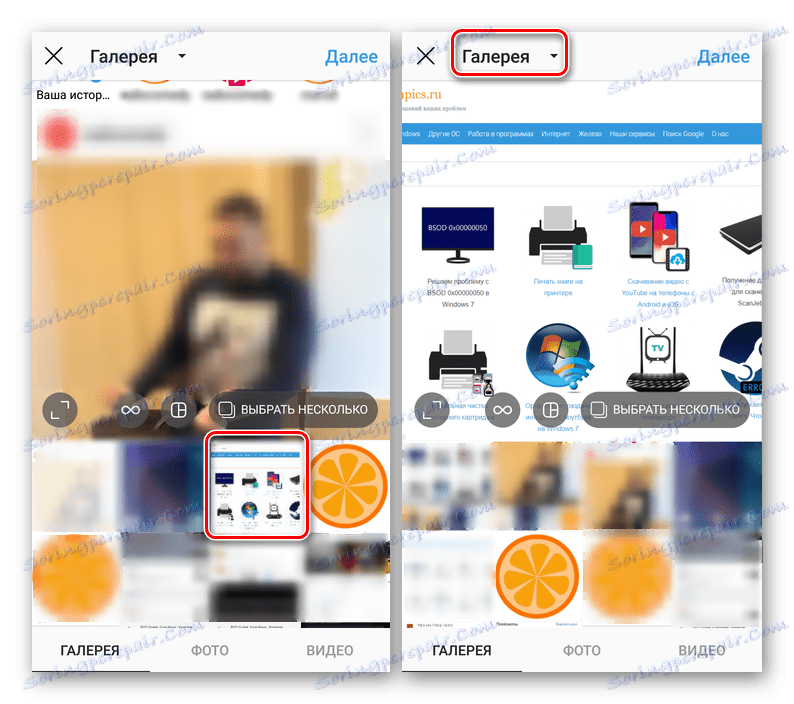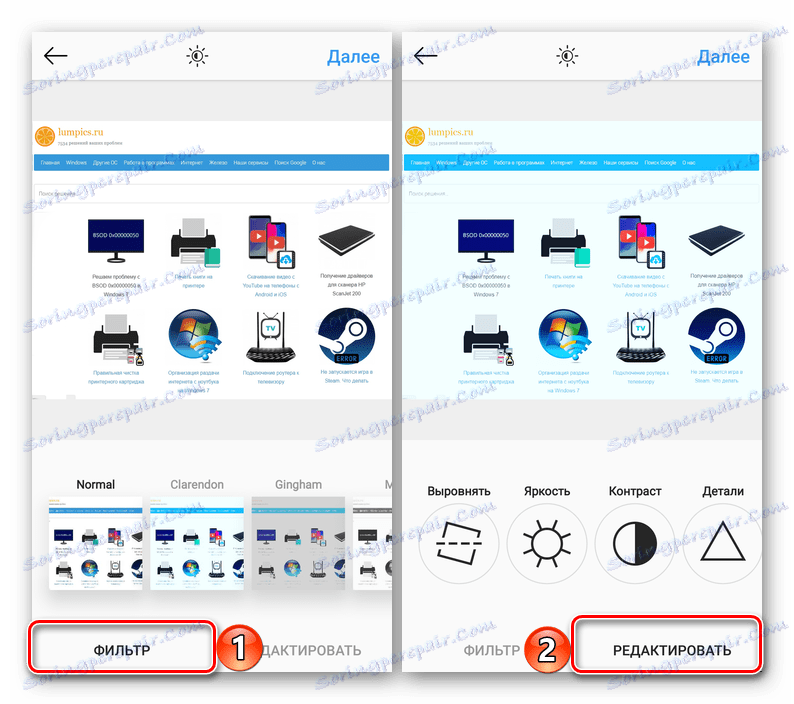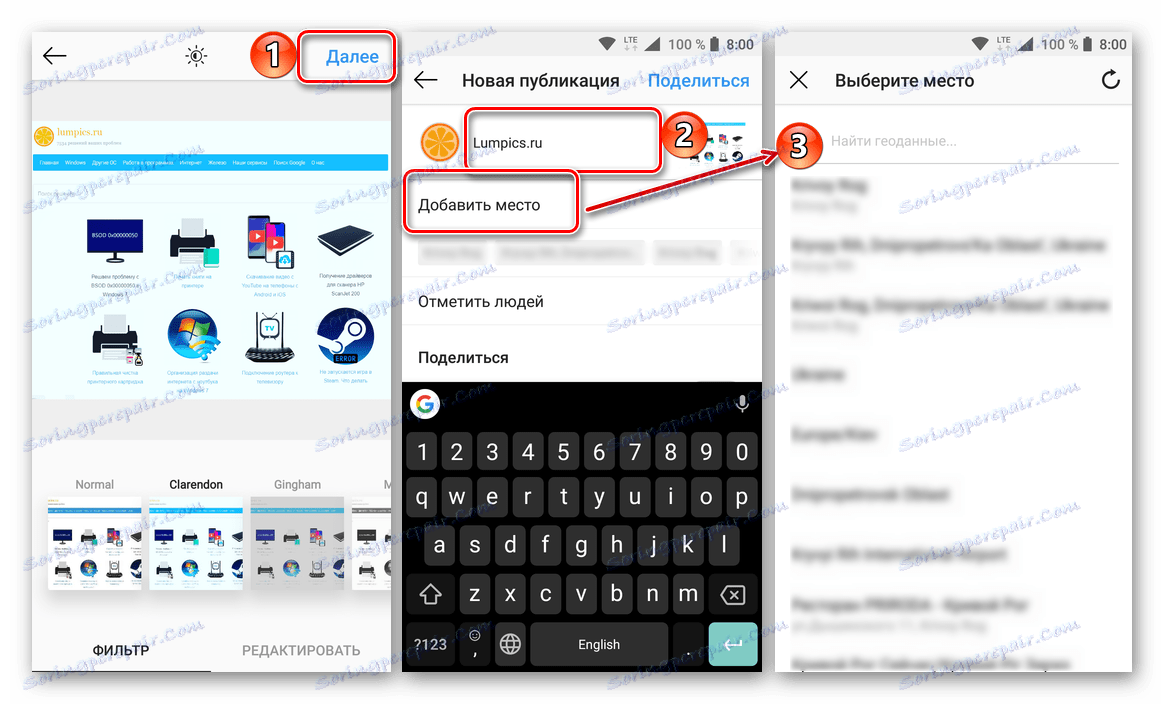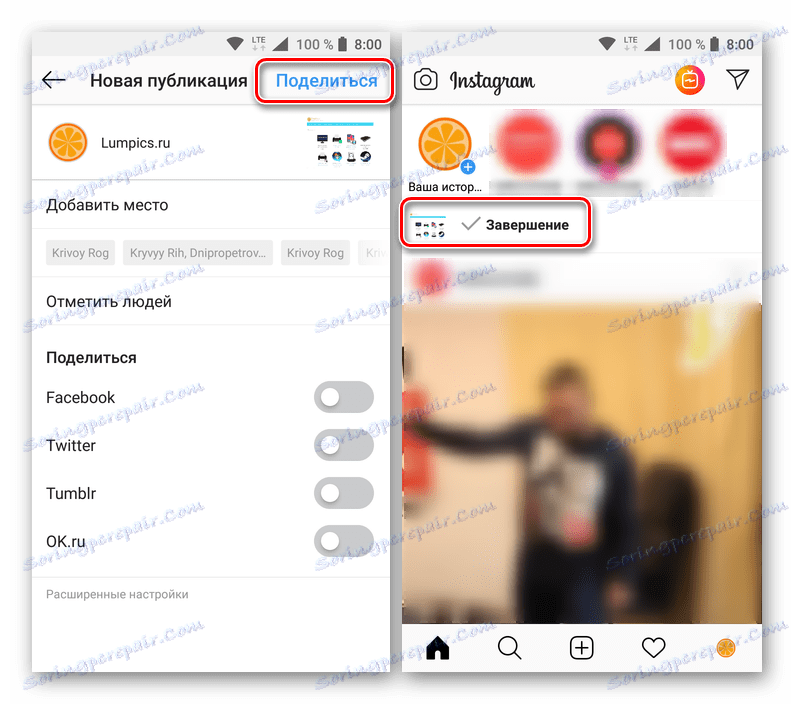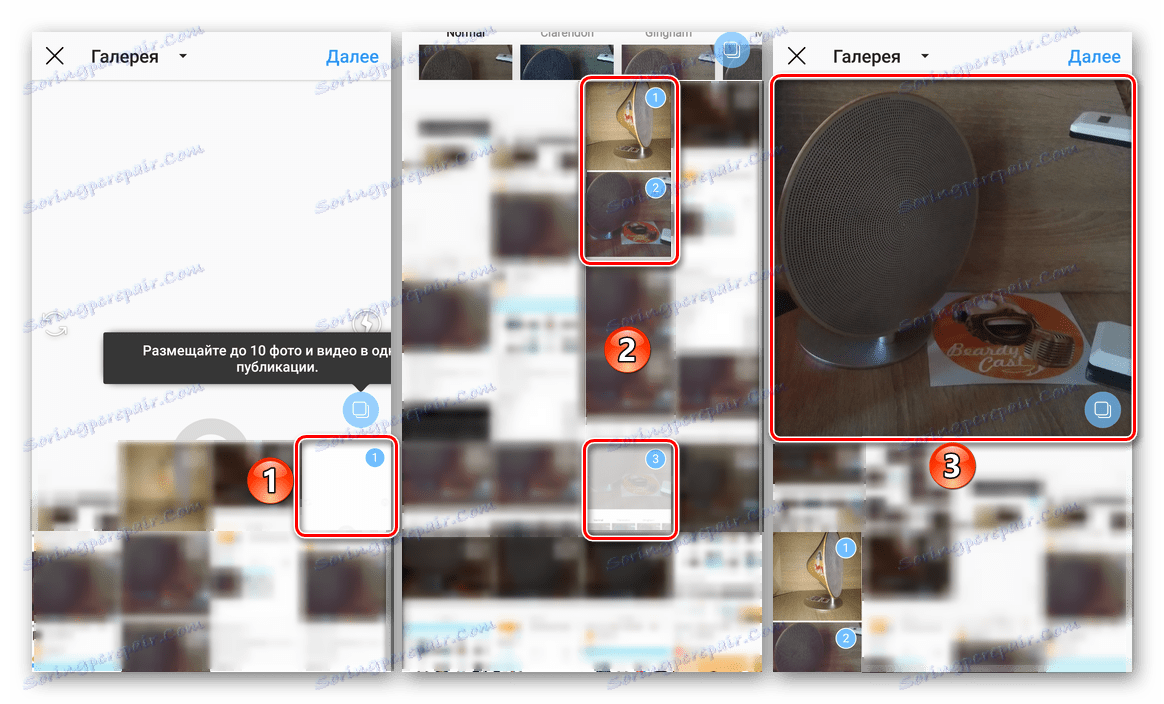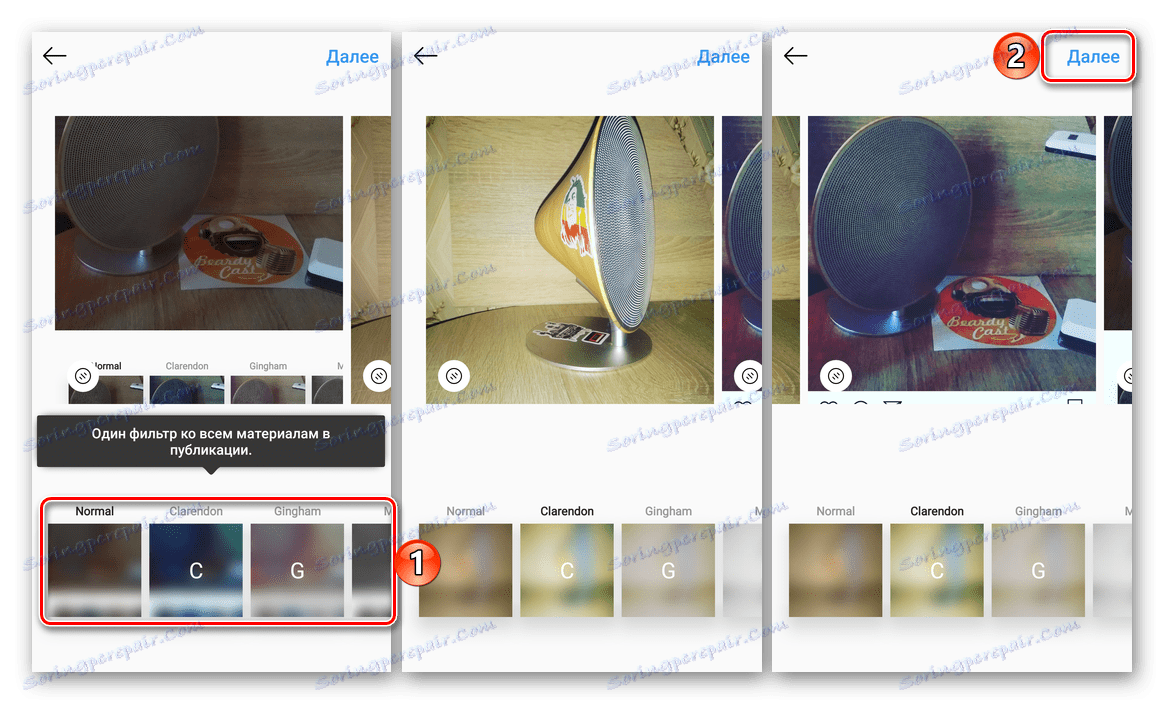Dodajanje fotografij v Instagram iz telefona
Neizkušeni uporabniki, ki so na svojem telefonu najprej namestili odjemalca aplikacije Instagram Vprašajte veliko vprašanj o njegovi uporabi. Odgovorili bomo na eno od njih, in sicer kako dodati fotografijo iz telefona v našem današnjem članku.
Glej tudi: Kako namestiti Instagram na telefon
Vsebina
Android
Instagram je bil prvotno oblikovan in prilagojen izključno za iOS, natančneje samo za iPhone. Vendar pa je nekaj časa pozneje postal dostopen lastnikom mobilnih telefonov Naprave Android ki lahko prenesete ustrezno aplikacijo v Trgovina Google Play e. Nato vam povejte, kako objaviti fotografijo v njem.

Možnost 1: Končana slika
Če nameravate v Instagramu objaviti obstoječi posnetek v pomnilniku vaše mobilne naprave, sledite tem korakom:
- Ko ste začeli uporabljati Instagram, kliknite sredinski gumb na navigacijski vrstici - majhen znak plus, na kvadrat.
- Poiščite v galeriji, ki odpre posnetek ali sliko, ki jo želite objaviti, in jo izberite, da jo izberete.
![Izberite fotografijo iz galerije, da jo dodate v aplikacijo Instagram za Android]()
Opomba: če slika, ki jo iščete, ni v meniju »Galerija« , temveč v katerem koli drugem imeniku naprave, razširite spustni seznam v zgornjem levem kotu in izberite želeno lokacijo.
- Če želite, da slika ni obrezana (kvadratna) in prikazana v polni širini, kliknite na gumb (1), označen na sliki spodaj, nato pa pojdite na »Naprej« (2).
- Izberite ustrezen filter za posnetek ali pustite privzeto vrednost ( "Normal" ). Preklopite na kartico »Uredi « s kasetami, če želite nekaj spremeniti v prihodnji publikaciji.
![Dodajanje filtrov in urejanje fotografij v Instagramu za Android]()
Pravzaprav število orodij za urejanje vključuje naslednja orodja:
- Ob pravilno obdelavi slike kliknite »Naprej« . Če želite, dodajte opis publikaciji, označite kraj, kjer ste posneli sliko, označite osebe.
![Končni načrt fotografije pred objavo v aplikaciji Instagram za Android]()
Poleg tega je mogoče poslati objavo v druga socialna omrežja, ki jih morate najprej povezati z vašim računom v Instagramu.
- Ko končate z oblikovanjem objave, kliknite »Skupna raba« in počakajte, da se prenos konča.
![Objavljanje fotografij v Instagramu za Android]()
Fotografija, objavljena v Instagramu, bo prikazana v vašem viru in na strani profila, od koder je lahko ogledana.
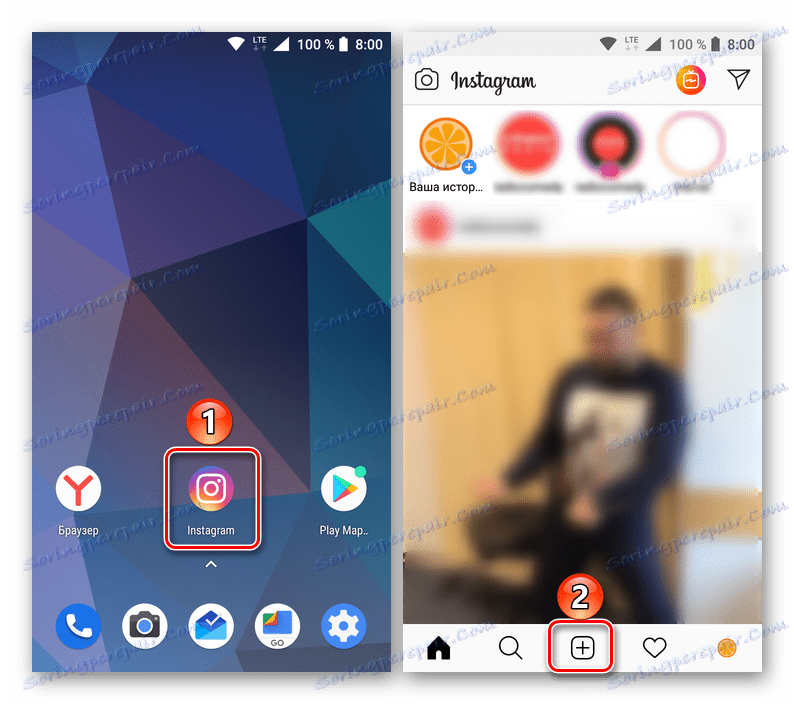
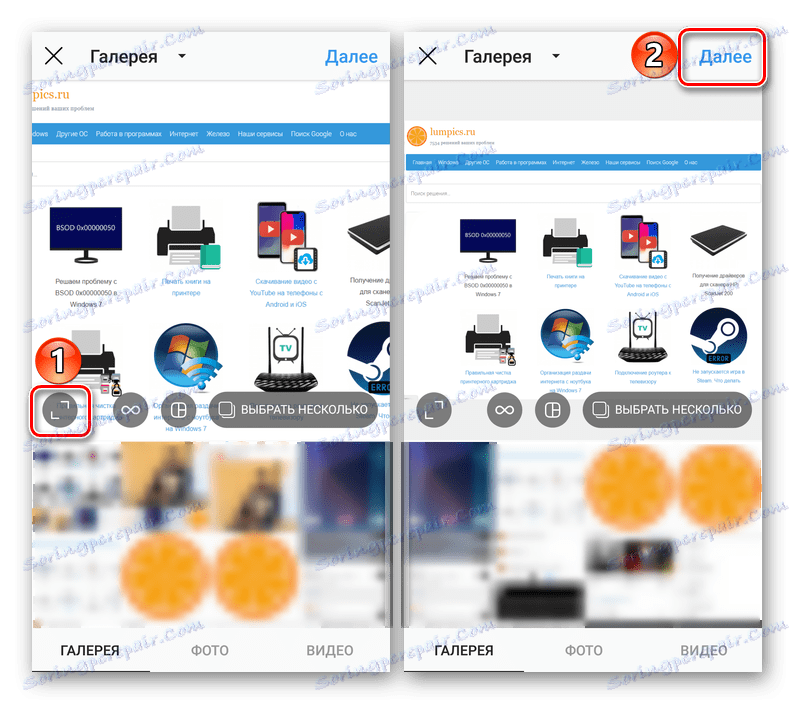

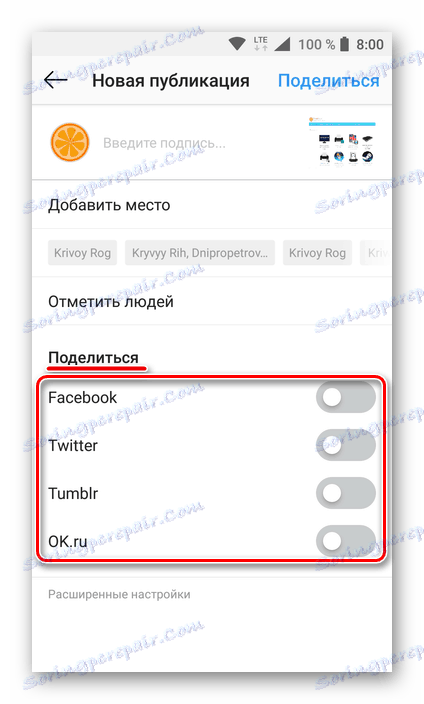
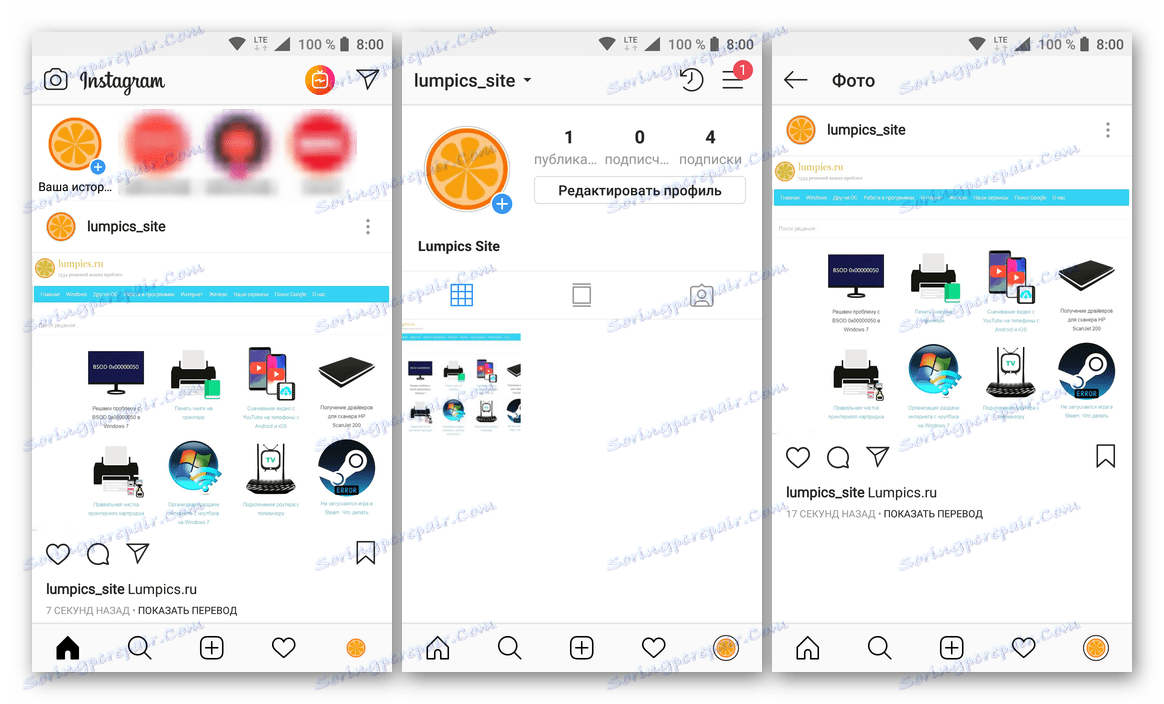
Tako lahko v Instagramu dodate fotografijo ali katero koli drugo sliko, če je končana datoteka že v pametnem telefonu ali tabličnem računalniku z Androidom. Če želite posnetek, potem ko ste ga izdelali prek vmesnika za aplikacijo, boste morali ukrepati malo drugače.
Možnost 2: nova fotografija iz kamere
Mnogi uporabniki raje fotografirajo ne v ločeni aplikaciji "Camera", nameščeni na mobilni napravi, temveč prek analognega vgrajenega v Instagram. Prednost tega pristopa je v njegovi udobnosti, hitrosti izvajanja in dejstvu, da se vse potrebne ukrepe dejansko izvajajo na enem mestu.
- Kot v primeru, opisanem zgoraj, za začetek ustvarjanja nove publikacije tapnite gumb, ki se nahaja v središču orodne vrstice. Pojdite na kartico »Fotografije «.
- Odpre se vmesnik kamere vgrajen v Instagram, kjer lahko preklopite med sprednjo in zunanjo stran ter tudi omogočite ali onemogočite bliskavico. Ko se odločite, kaj želite okupirati, kliknite sivi krog, prikazan na belem ozadju, da ustvarite posnetek.
- Po želji uporabite enega od razpoložljivih filtrov na vašo fotografijo, uredite in kliknite Naprej .
- Na strani za ustvarjanje nove publikacije, če menite, da je potrebno, dodajte opis, navedite lokacijo ankete, označite osebe in dajte objavo v druga omrežja. Ko končate s projektiranjem, kliknite »Delež« .
- Po majhnem nalaganju bo fotografija, ki ste jo ustvarili in obdelali, objavljena v Instagramu. Pojavil se bo v viru in na vaši strani profila, kjer si jo lahko ogledate.
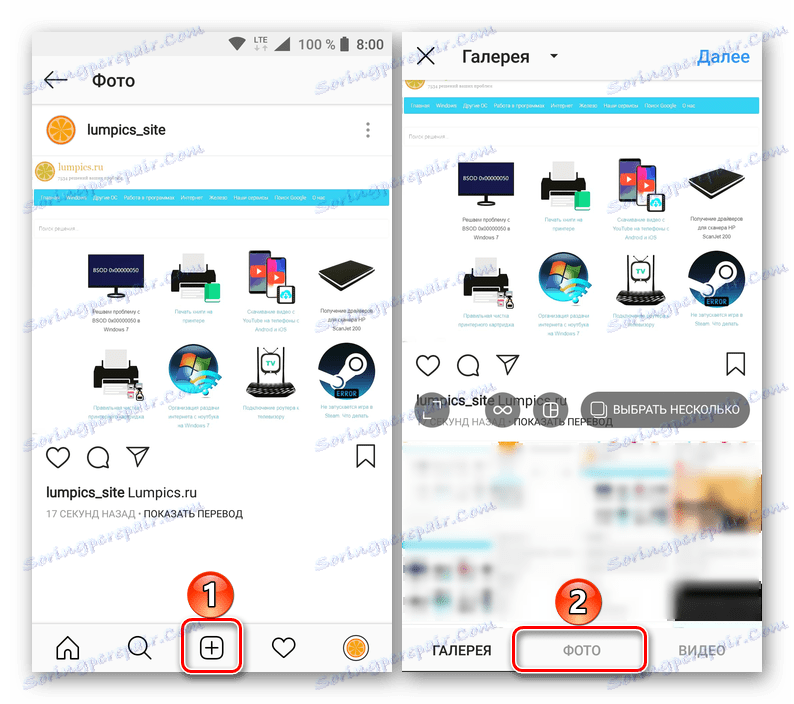
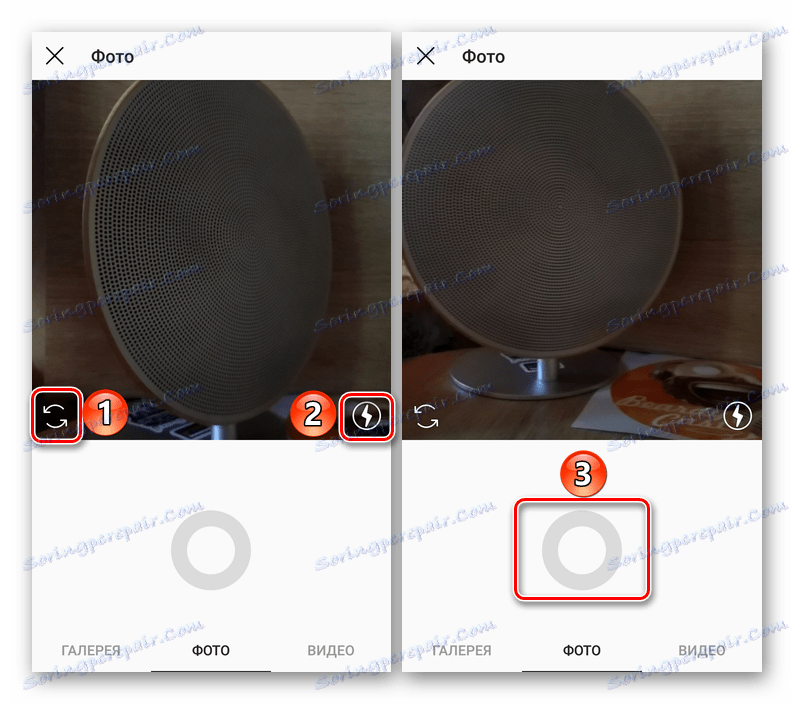
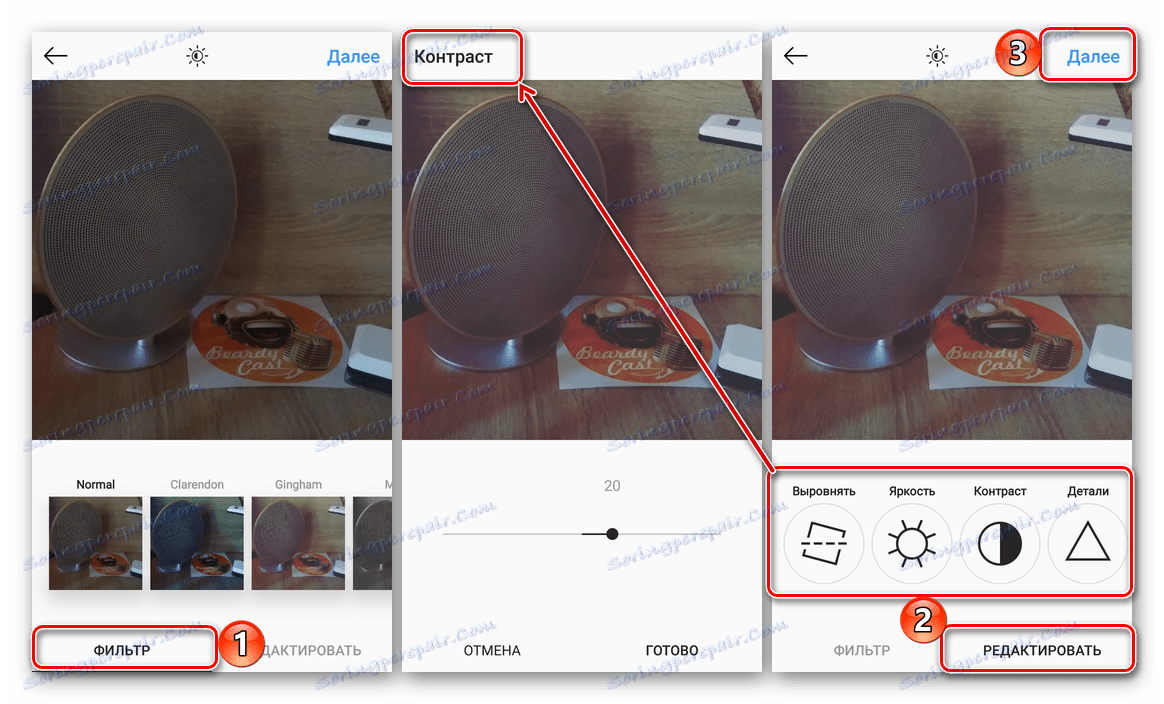
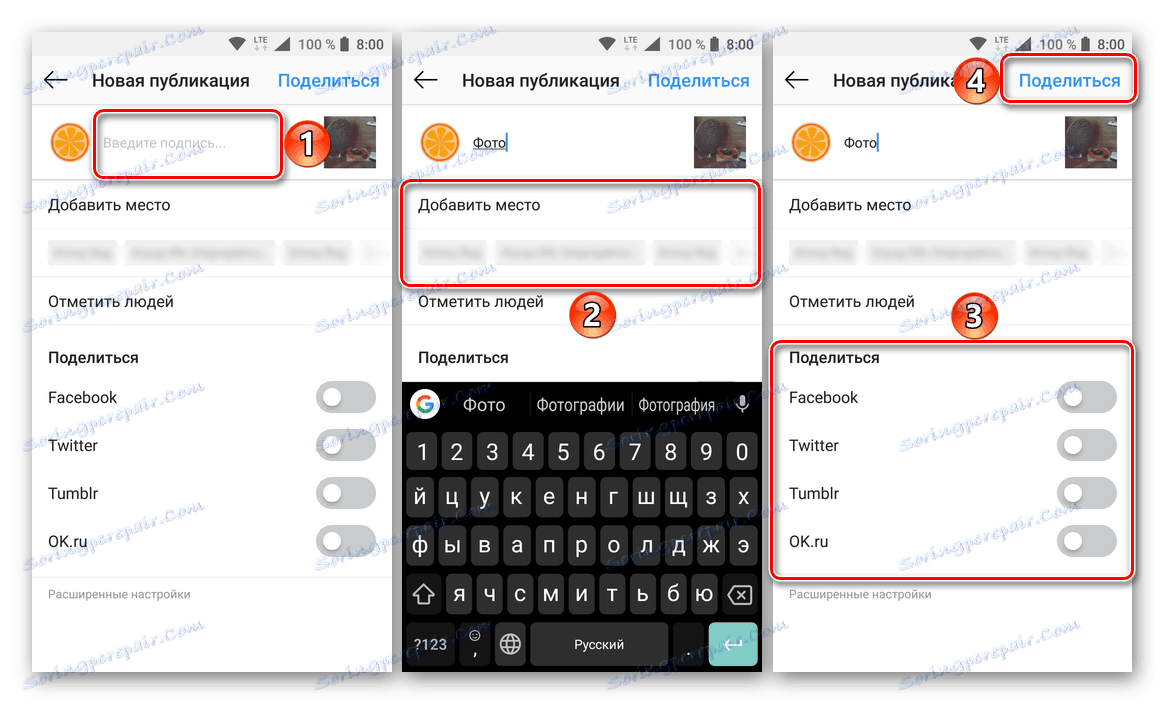
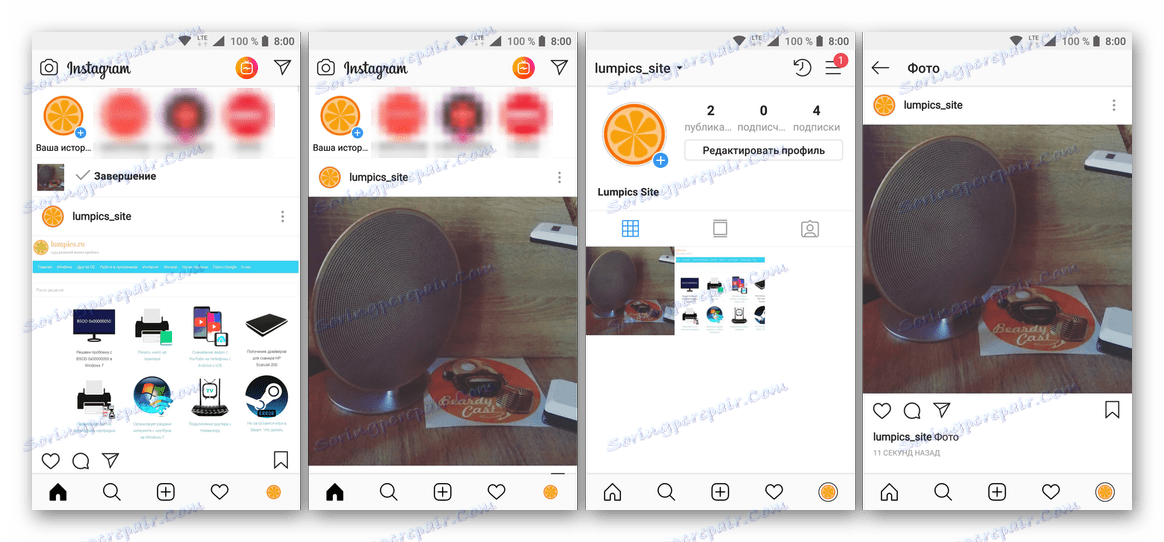
Tako, ne da bi zapustili aplikacijski vmesnik, lahko posnamete ustrezen posnetek, ga obdelate in izboljšate z vgrajenimi filtri in orodji za urejanje ter ga nato objavite na svoji strani.
Možnost 3: vrtiljak (več posnetkov)
V zadnjem času je Instagram od svojih uporabnikov odstranil omejitev "ene fotografije - eno publikacijo". Zdaj lahko post vsebuje do deset posnetkov, funkcija pa se imenuje "Carousel" . Naj vam povem, kako "voziti" na njej.
- Na glavni strani aplikacije (trak s sporočili) tapnite gumb, da dodate nov zapis in odprete zavihek »Galerija «, če ga privzeto ne odprete. Kliknite na gumb "Izberite nekaj"
- Na seznamu slik, prikazanih v spodnjem delu zaslona, poiščite in označite (tapnite na zaslonu) tiste, ki jih želite objaviti v eni objavi.
![Dodajanje več fotografij eni objavi v aplikaciji Instagram za Android]()
Opomba: če so zahtevane datoteke v drugi mapi, jo izberite v spustnem seznamu v zgornjem levem kotu.
- Ko opazite potrebne slike in se prepričate, da bodo prišli v "Carousel" , kliknite gumb "Naprej" .
- Po potrebi uporabite filtre za slike in znova kliknite Naprej .
![Uporabite filtre za fotografije pred objavo v Instagram za Android]()
Opomba: zaradi očitnih logičnih razlogov Instagram ne zagotavlja možnosti za urejanje več fotografij hkrati, vendar pa se za vsakega od njih lahko uporabi edinstven filter.
- Če v objavo dodate naslov, lokacijo ali druge podatke ali prezrete to funkcijo, kliknite Daj v skupno rabo .
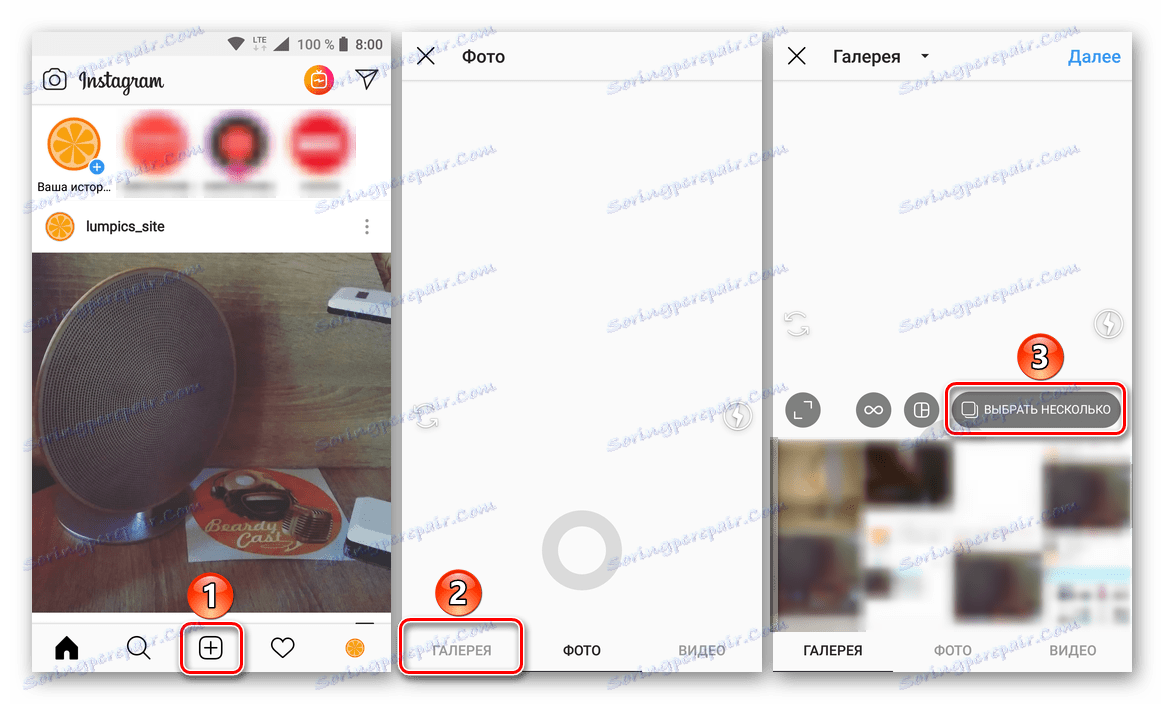
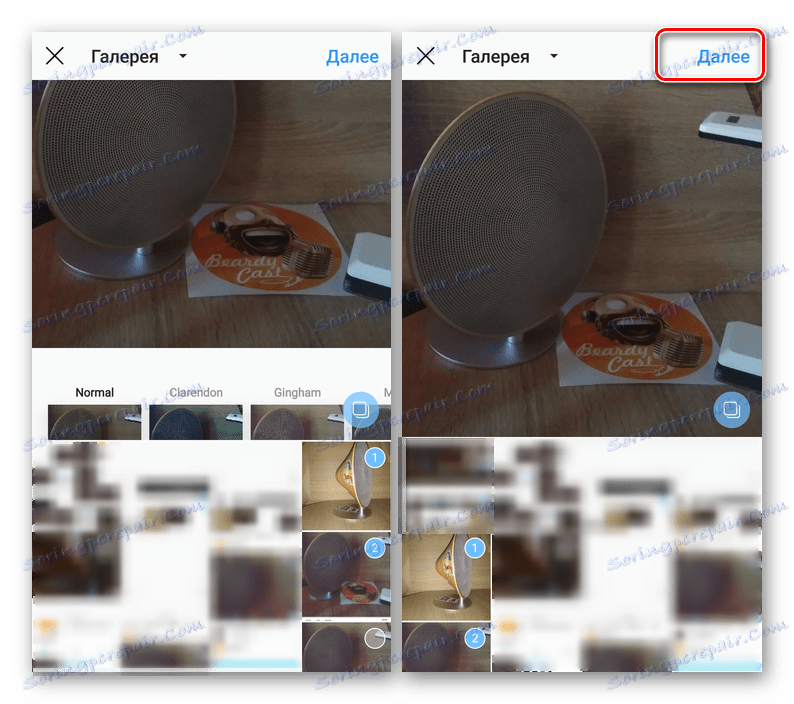
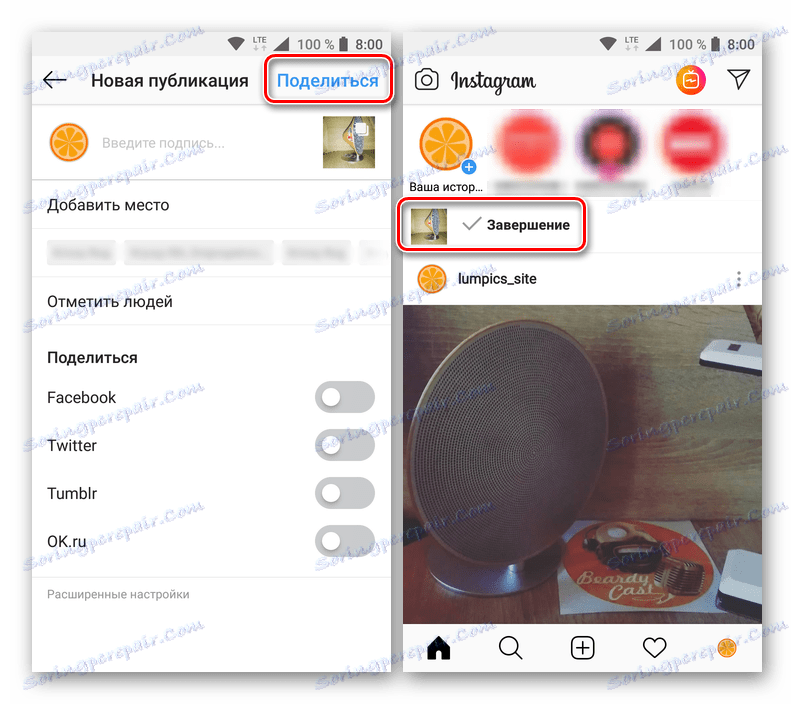
Po kratkem prenosu bodo objavljeni "Carousel" izbranih slik. Če si jih želite ogledati, preprosto potisnite prst po zaslonu (vodoravno).
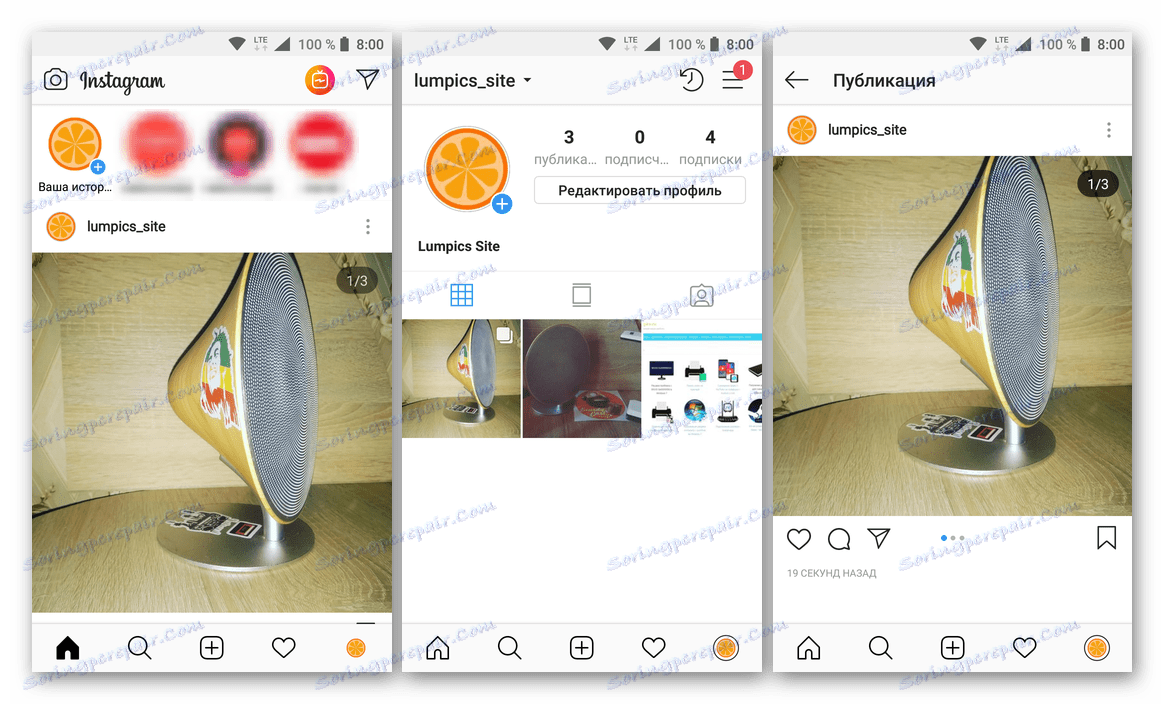
iphone
Lastniki mobilnih naprav, ki delujejo ki temelji na iOS , lahko v Instagram dodate svoje fotografije ali druge že pripravljene slike, tako da izberete eno od treh razpoložljivih možnosti. To se naredi na enak način kot v zgoraj opisanih primerih z Androidom. Razlika je le v majhnih zunanjih razlikah vmesnikov, ki jih narekujejo značilnosti operacijskih sistemov. Poleg tega smo o vseh teh ukrepih, o katerih smo bili prej razpravljali v ločenih gradivih, ki jih priporočamo za branje.
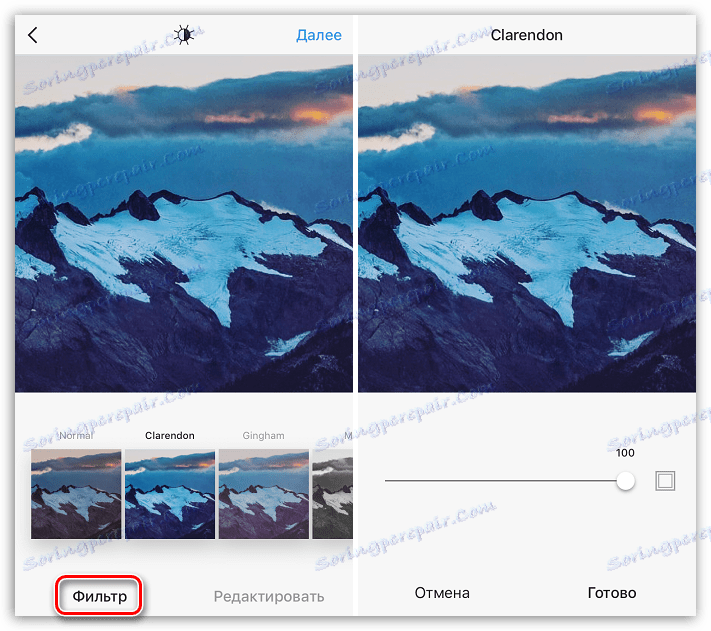
Več podrobnosti: Kako objaviti fotografijo v Instagramu na iPhoneu
Očitno je, da se Instagram za iPhone ne sme objaviti samo posameznih fotografij ali slik. Uporabniki platforme "jabolko" imajo tudi dostop do funkcije "Carousel" , kar omogoča, da se objave vsebujejo do deset fotografij. V enem od naših člankov smo že napisali, kako je to storjeno.
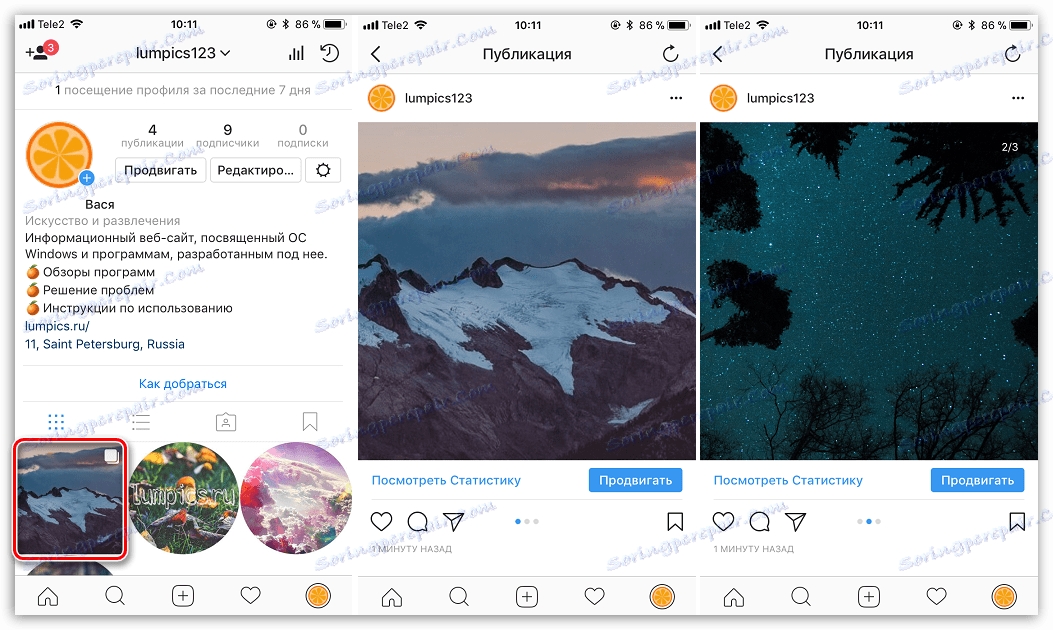
Več podrobnosti: Kako ustvariti "vrtiljak" na Instagramu
Zaključek
Tudi če ste šele začeli obvladovati Instagram, ni težko razumeti dela svoje glavne funkcije - objaviti fotografijo - še posebej, če uporabite navodila, ki smo jih predložili. Upamo, da vam je to gradivo koristno.